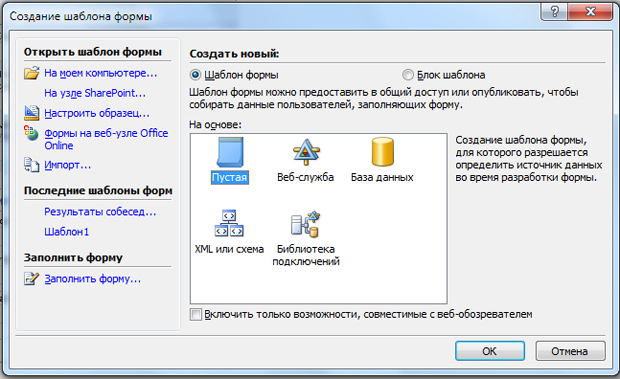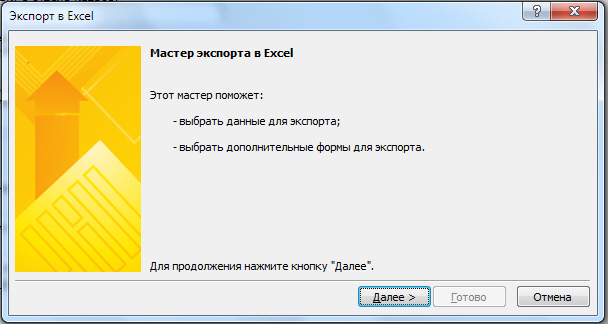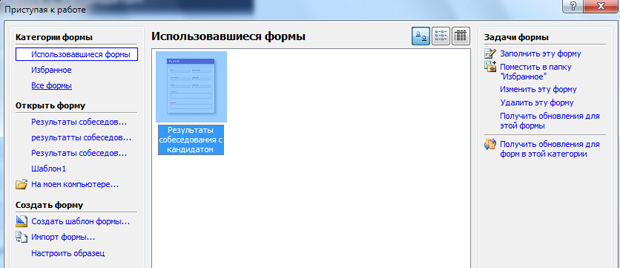|
Оценки по каким дисциплинам идут в приложение к диплому по профессиональной переподготовке "Современные образовательные технологии"? |
Создание и управление формой Microsoft Office InfoPath
Отправка формы в сообщении электронной почты
Отправка формы в сообщении электронной почты (видео)
Если для отправки и получения сообщений электронной почты используется Microsoft Office Outlook то в сообщении электронной почты можно отправить форму. В этом случае, в текст сообщения включается HTML стандартный язык разметки, используемый для веб-документов. HTML использует теги, задающие для веб-обозревателей способ отображения элементов страниц, таких как текст и рисунки, а также способ отклика на действия пользователя, представление формы, а сама форма входит в сообщение в качестве вложения.
Давайте выполним действия.
- Откройте форму, которую нужно отправить.
- В меню Файл выберите команду Отправить сообщение.
- Открывается новое сообщение электронной почты, и в тексте сообщения появляется представлении формы.
- В полях Кому и Копия введите имена получателей, разделенные точками с запятой. В поле Тема введите тему сообщения. В поле Введение введите сообщение для получателей, а затем нажмите кнопку Отправить.
Если для отправки и получения сообщений электронной почты можно отправить форму в виде вложения в сообщение электронной почты. Получатели должны открыть вложение с помощью InfoPath и заполнить форму.
Связь данных это связь между формой InfoPath и внешним источником данных, например базой данных, веб-службой, библиотекой SharePoint или XML-файлом. Связь данных используется для запроса и отправки данных. Если требуется отправить форму, не публикуя ее в общедоступном месте, то ее можно снабдить цифровой подписью, что обеспечит правильность выполнения функций формы и позволит отправлять обновленные версии формы с использованием программы электронной почты.
Для этого выполним следующие действия
- Откройте форму, которую нужно отправить.
- В меню Файл выберите команду Отправить форму как вложение.
- Когда будет предложено либо опубликовать форму, либо отправить ее в виде вложения, щелкните Отправить как вложение.
- Откроется новое сообщение электронной почты, и форма будет вложена в это сообщение.
- Если в сообщение следует добавить вводный текст или другую информацию, например инструкции по заполнению формы, введите эту информацию в текст сообщения.
- Нажмите кнопку Отправить.
Заполнение формы
Давайте откроем форму для заполнения
- В меню Файл выберите команду Заполнить форму.
- В группе Открыть форму диалогового окна Заполнение формы выберите Открыть.
- В поле Тип файлов диалогового окна Открытие выберите Шаблоны форм.
- Перейдите к форме, которую нужно открыть, щелкните ее, затем нажмите кнопку Открыть.
Чтобы заполнить новую незаполненную форму, основанную на открытой форме,
- нажмите кнопку Заполнить форму на панели задач Стандартная. Форма откроется в новом окне.
Открытие шаблона формы в режиме конструктора
- В меню Файл выберите команду Конструктор форм.
- В группе Создать новую форму области задач Конструктор форм выберите ссылку Создать пустую форму.
Открытие готового шаблона формы
- В меню Файл выберите команду Конструктор форм.
- В группе Создать новую форму области задач Конструктор форм выберите ссылку Настроить образец.
- В диалоговом окне Настройка образца выберите форму, которую требуется настроить.
Открытие сохраненного шаблона формы
- В меню Файл выберите команду Конструктор форм.
- В группе Открыть форму в конструкторе области задач Конструктор форм выберите ссылку С моего компьютера.
- Перейдите к форме, которую нужно открыть, щелкните ее, затем нажмите кнопку Открыть.
Экспорт данных формы в Excel
Экспорт данных формы в Excel (видео)
Данные в формах InfoPath можно экспортировать в Excel. Это позволяет анализировать и работать с данными, собранными в формах, заполненных пользователями. Данные можно экспортировать из текущего представления открытой формы с помощью мастера экспорта в Excel.
Откройте форму, которую нужно экспортировать в Office Excel.
-
В меню Файл выделите пункт Экспорт в, а затем выберите команду Microsoft Office Excel.
- Следуйте указаниям мастера экспорта в Excel.
Получение обновлений формы
Перед заполнением формы необходимо выполнить описанные далее действия, чтобы удостовериться, что вы работаете с последней версией формы. Кроме того, рекомендуется проверять наличие обновлений при заполнении формы в автономном режиме.
- В меню Файл выберите команду Заполнить форму.
-
В диалоговом окне Заполнить форму щелкните форму, которую требуется обновить.
- В группе Задачи формы выберите Получить обновления для этой формы.
Чтобы получить обновления всех форм в категории,
- щелкните нужную категорию в группе Категории формы, а затем выберите Получить обновления для форм в этой категории.
Дополнительные материалы
Новые возможности и компоненты InfoPath 2010